Windows 11 Başlat menüsündeki reklamları bu şekilde devre dışı bırakabilirsiniz.
Microsoft, Windows 11 Başlat menüsünde hizmetlerinin reklamını yapmayı amaçlamaktadır. Bu, Dev kanalını izleyen çoğu kullanıcı için haber bile değil. Daha önce, bu reklam seçeneği Yapı 25227'de keşfedildi. Resmi olarak Başlat menüsü rozetleri olarak bilinen rozetler, kullanıcıya şu veya bu önemli eylemi yapmasını hatırlatır.
reklam
Başlat menüsü rozeti, kullanıcı profilinin üzerinde yer alan küçük turuncu noktalı bir simge ve menüdeki fazladan öğe(ler)dir. Microsoft bunları bildirim olarak adlandırsa da, çoğu kullanıcı bunları müdahaleci bulur. Aslında, şirketin kendi hizmetlerini ve uygulamalarını tanıtmasına yardımcı olurlar, örn. OneDrive.
Değişiklik, en son Geliştirici kanalı yapılarında herkese açık hale gelir. Başlat panelinin kullanıcı menüsünde OneDrive'a işaret eden yeni bir "Dosyalarınızı yedekleyin" öğesini görme olasılığınız yüksektir. Bazen bu öğe yerine bir Microsoft hesabıyla oturum açmanız veya profil kurulumunu tamamlamanız istenir. Bu adımları tamamladıktan sonra cihazınız buluta bağlanacaktır.

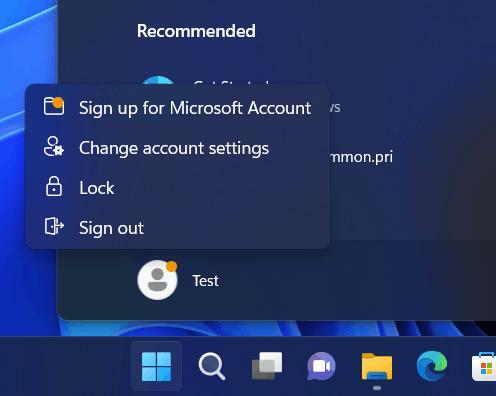
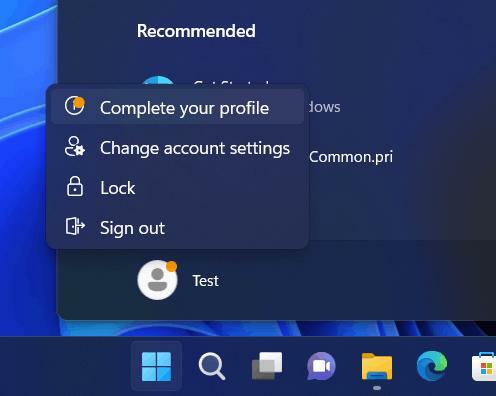
Şu an itibariyle, bu özellik deneysel olmaya devam ediyor. Bu, ViveTool yardımcı programı kullanılarak kolayca devre dışı bırakılabileceği anlamına gelir. Microsoft'un Windows'un üretim sürümlerinde aynı seçeneği sürdürüp sürdürmeyeceğini bilmiyoruz.
Başlat menüsündeki reklamları devre dışı bırak
- ViVeTool yardımcı programını indirin bu bağlantıdan. ViveTool'da yeniyseniz, göz atın bu rehber.
- İndirilen arşiv içeriğini c:\vivetool klasörüne açın.
- bir aç yönetici olarak komut istemi. Windows Terminali de yapacaktır.
- Şimdi komutu yazın ve Enter tuşuna basın.
c:\vivetool\vivetool /devre dışı bırak /kimlik: 36435151. - "Özellik yapılandırması başarıyla ayarlandı" mesajını gördükten sonra, değişiklikleri uygulamak için bilgisayarınızı yeniden başlatın.
Bitirdiniz.
"Reklamlar" özelliğini geri etkinleştiren geri alma komutu, c:\vivetool\vivetool /etkinleştir /kimlik: 36435151. Yönetici olarak çalıştırmayı unutmayın.
Bu kadar.
Sayesinde Albacore Bulgularını paylaştığı için.
Bu makaleyi beğendiyseniz, lütfen aşağıdaki düğmeleri kullanarak paylaşın. Sizden çok şey almayacak ama büyümemize yardımcı olacak. Desteğin için teşekkürler!
reklam

